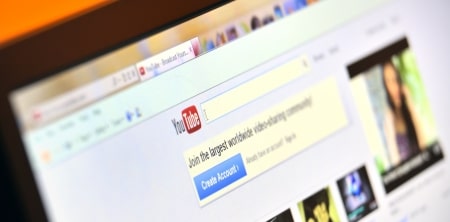Changer le mot de passe de votre compte YouTube est une étape essentielle pour protéger vos informations personnelles et vos vidéos.
En tant que plateforme liée à Google, le processus passe par votre compte Google. Suivez ces instructions détaillées pour garantir la sécurité de votre compte.
Les étapes essentielles pour changer le mot de passe de YouTube
1. Accédez à votre compte Google
- Rendez-vous sur le site YouTube ou ouvrez l’application mobile.
- Cliquez sur votre photo de profil située en haut à droite.
- Sélectionnez Gérer votre compte Google.
“Le changement de mot de passe est souvent négligé, mais il représente la première ligne de défense contre les cyberattaques.”
Experts en cybersécurité chez TechSecure
2. Allez dans les paramètres de sécurité
- Une fois dans votre compte Google, cliquez sur l’onglet Sécurité dans le menu latéral gauche.
- Recherchez la section Mot de passe.
3. Modifiez votre mot de passe
- Cliquez sur Mot de passe. Vous serez invité à entrer votre mot de passe actuel pour vérification.
- Saisissez un nouveau mot de passe répondant aux critères suivants :
- Au moins 8 caractères.
- Incluez des lettres majuscules, minuscules, chiffres et symboles.
- Confirmez le mot de passe en le ressaisissant.
- Cliquez sur Modifier le mot de passe pour finaliser l’opération.
Les erreurs courantes lors du changement de mot de passe
Utilisation de mots de passe faibles
Un mot de passe comme “123456” ou “motdepasse” est facile à deviner. Privilégiez des mots de passe complexes et uniques.
Oubli des nouvelles informations
- Utilisez un gestionnaire de mots de passe pour enregistrer vos identifiants.
- Notez temporairement votre mot de passe dans un endroit sécurisé.
Tableau comparatif des fonctionnalités clés des gestionnaires de mots de passe
| Gestionnaire | Compatibilité | Fonctionnalités phares | Prix annuel |
|---|---|---|---|
| LastPass | Windows, Mac, Mobile | Génération automatique de mots de passe | 36 € |
| Dashlane | Tous les OS | Audit de sécurité des mots de passe | 60 € |
| 1Password | Windows, iOS, Android | Stockage sécurisé illimité | 35 € |
Questions fréquentes sur le changement de mot de passe de YouTube
Comment changer mon mot de passe si je l’ai oublié ?
Cliquez sur Mot de passe oublié ? dans la page de connexion Google. Suivez les étapes pour vérifier votre identité et réinitialiser votre mot de passe.
Le changement affecte-t-il tous mes services Google ?
Oui, le mot de passe modifié s’appliquera à tous les services liés à votre compte Google, comme Gmail ou Google Drive.
Pourquoi ne puis-je pas modifier mon mot de passe ?
Vérifiez votre connexion Internet et assurez-vous d’avoir accès à l’adresse e-mail ou au numéro de téléphone associé au compte.
Donnez votre avis ! Avez-vous rencontré des problèmes pour changer votre mot de passe YouTube ? Partagez vos expériences en commentaires !